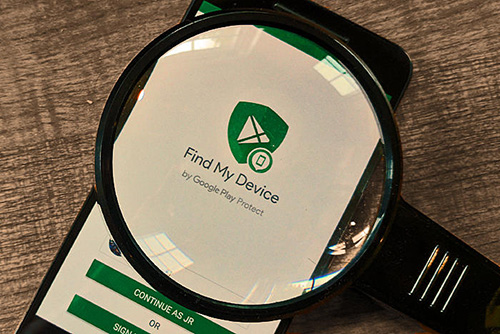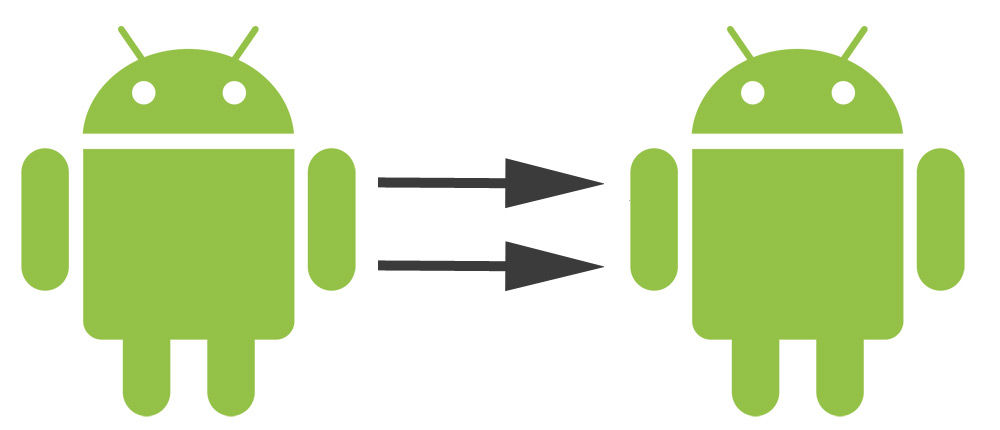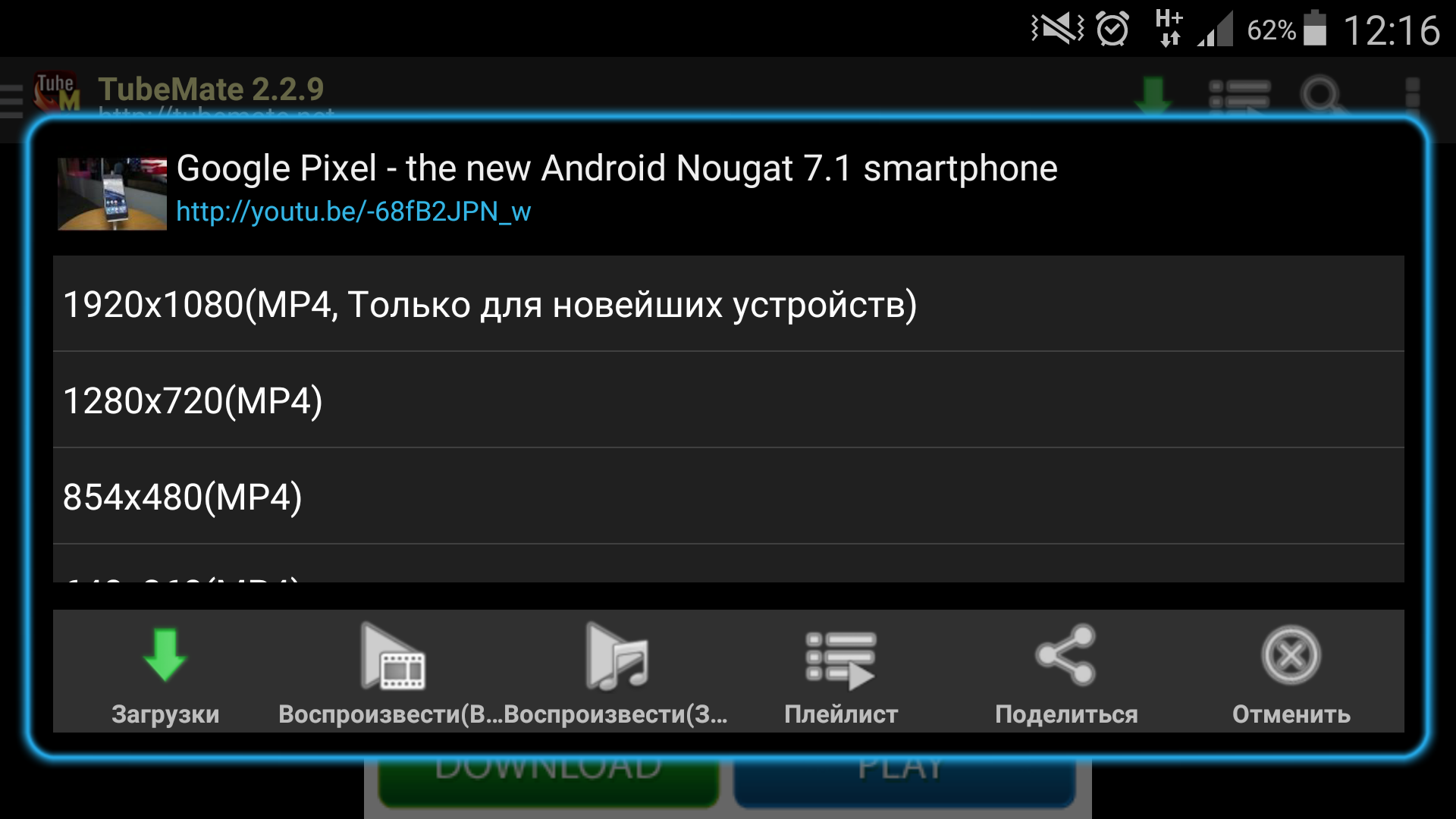Делаем из своего телевизора настоящий домашний кинотеатр: ставим нужные программы для андроид приставки
Представьте ситуацию: вы приходите домой после стрессового дня, вам критически необходимо расслабится. Вы включаете на телевизоре кабельное, а там сплошные передачи, наподобие "Пусть говорят", и больше толком ничего нет. Переключаете на андроид ТВ приставку, а тут.. ютуб не работает потому что не обновлен до последней версии, плеймаркет не желает его обновлять, так как не вошли в гугл аккаунт, скачивать что-либо на флешку с компьютера нет желания, да и просто включить фоновую музыку не получится, так как попросту не установлено приложение. Неприятная ситуация. Чтобы этого избежать, я помогу подобрать и настроить нужные программы для ТВ приставки андроид.
Содержание:
- Первоначальная настройка
- Плееры для воспроизведения видео и музыки
- Браузер для серфинга страничек и поиска информации
- Файловый менеджер для доступа к файлам из сетевого и облачного хранилища
- Онлайн медиасервисы
- Miracast - дублирования экрана другого устройства
- Музыкальные сервисы
- Телерадиовещание онлайн
- В завершении
Первоначальная настройка
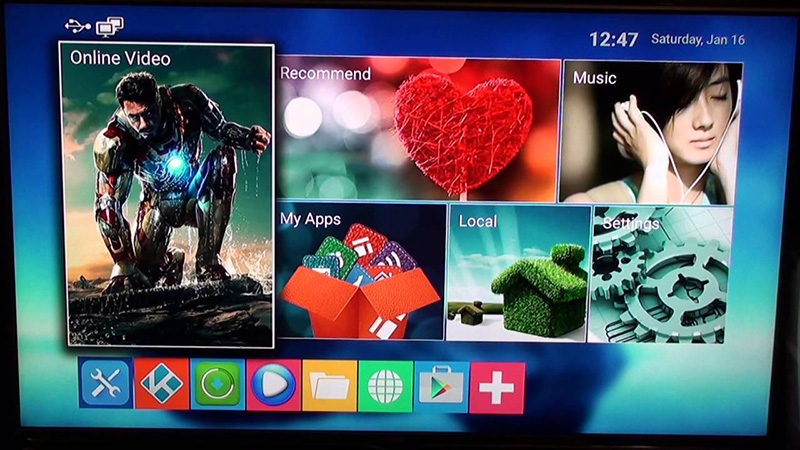
В целом, из первоначальной настройки Android TV Box потребуется:
- подключить беспроводную мышку (без мышки придется туго);
- в настройках подогнать ширину экрана телевизора (если все впорядке, можно пропустить);
- подключится к Wi-Fi точке с доступом к интернету;
- подключить профиль Google к андроид приставке;
- обновить Play Market до последней версии.
Теперь ваше устройство готово к дальнейшей персонализации. Ниже, я перечислю варианты программного обеспечения, функции и сервисы, которые использую сам.
Плееры для воспроизведения видео и музыки
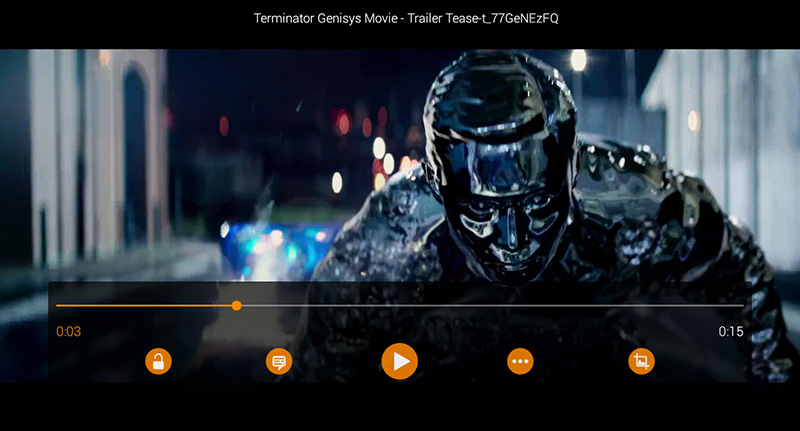
Стандартный плеер тв приставки может плохо отрабатывать некоторые форматы видео (то звук не включит, или видео тормозит, а звук далеко впереди). Чтобы подстраховать себя, нужна пара-тройка видеоплееров для резерва. Идем в Play Market и качаем:
Отдаете предпочтение каким либо другим? Можете скачать и их. Указанные плееры вооружены мощным функционалом для работы с множеством форматов видео, с потоковым в том числе.
Браузер для серфинга страничек и поиска информации
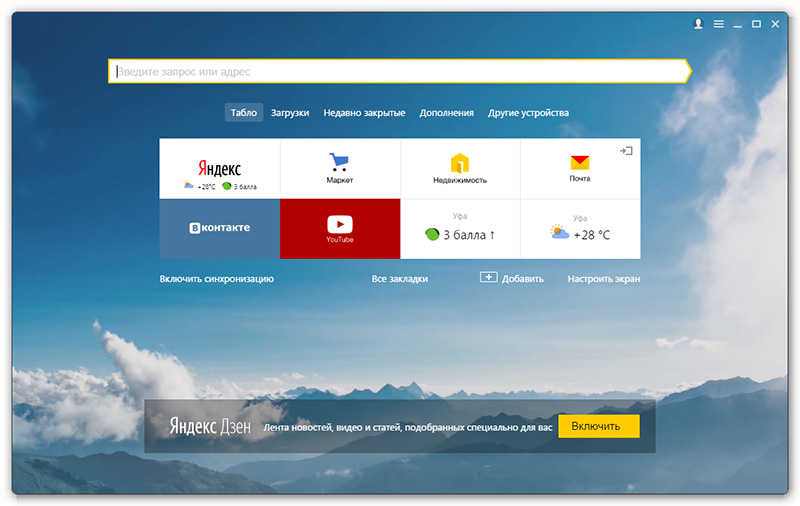
Тут все просто, загружаете любимый браузер, будь то Google Chrome, Яндекс.Браузер, Opera. А лучше несколько. По желанию, можно войти/создать собственную учетную запись, для сохранения закладок и персонализации. Использовав единственный профиль в своем смартфоне и браузере TV Box, можно найти по истории тот самый фильм, название которого вы смотрели на работе со своего мобильного гаджета.
Файловый менеджер для доступа к файлам из сетевого и облачного хранилища
Файловый менеджер - отличное решение для работы с флешками, внешними жесткими дисками, сетевым хранилищем и облачным хранилищем. Эту роль отлично выполняет ES-Проводник.
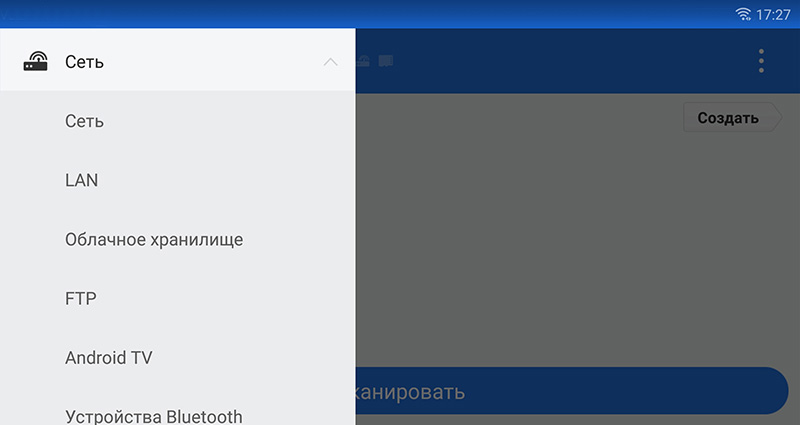
Если с воспроизведением видео с USB-флешек и накопителей может справится и стандартный менеджер файлов, то открывать на телевизоре фильмы, находящиеся на жестком диске вашего компьютера, или в облаке Яндекс.Диска сможет только ES-Проводник (или же его аналоги):
- Для просмотра видео с облачного хранилища, подключите ваш аккаунт и открывайте файл с помощью любого плеера.
- Чтобы смотреть фильмы, хранящиеся на компьютере или ноутбуке, нужно:
- Включенный компьютер и роутер.
- Открыть общий доступ к папке с видео на компьютере. Немного позже опишу, как это сделать на Windows 10. Там есть свои подводные камни.
- Интернет не обязателен, так как это ваша домашняя локальная сеть.

В запасе у ES-Проводника еще много интересного, но в плане работы и воспроизведения видео с андроид приставки этого достаточно.
Онлайн медиасервисы
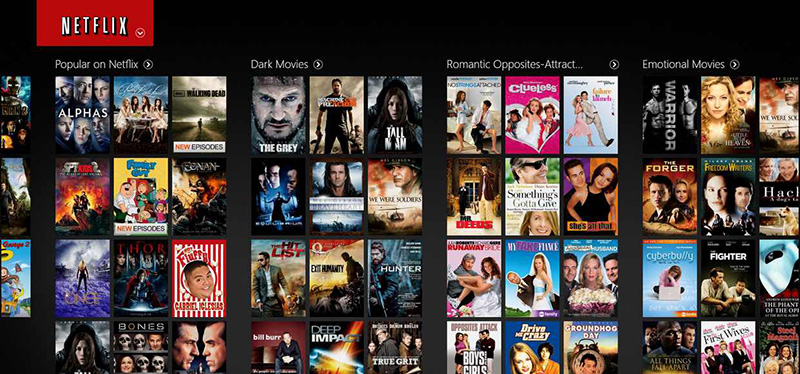
Подобрались к онлайн медиасервисам, которые можно назвать китами по "предоставлению контента". Но за хороший контент нужно хорошо платить, хотя еще есть бесплатные решения (пока еще есть):
- YouTube - представлению не нуждается. Бесплатный, но есть возможность подписки на Youtube Red (видео без рекламы, в фоне и оффлайн). Вскоре к Red добавят YouTube Music и платную версию переименуют в YouTube Premium. Стоимость $11,49, хотя точная цена для России еще не объявлена.
- Netflix - титан потокового мультимедиа. К сожалению, у сервиса все еще мало контента на русском языке, хотя каждый квартал Netflix набирает обороты. Цена минимальной подписки 7,99 евро. Для новых профилей есть бесплатный пробный период на один месяц.
- Megogo - крупнейший видеосервис в Восточной Европе и СНГ. Сервис предоставляет довольно обширный выбор контента, который можно смотреть: с рекламой бесплатно, без рекламы по подписке на премиум-каталог фильмов, без рекламы по подписке на пакеты «Кино и ТВ». Также можно покупать фильмы поштучно. Цена на минимальную месячную подписку в России - 197 рублей. Стоимость первого месяца - 1 рубль.
- HDRezka - бесплатный онлайн сервис, который гоняют и в хвост и в гриву. Но он все еще живет и можно посмотреть качественные фильмы в оригинальной озвучке, дубляже, переводе от HDRezka или любимых студий: Coldfilm, Lostfilm, NewStudio или Кубик в кубе. На Play Market приложения нет, но неофициальный клиент можно найти на 4pda. При установке apk файла не забудьте про функцию "Неизвестные источники".
Miracast - дублирования экрана другого устройства

Miracast - стандарт беспроводной передачи мультимедийного сигнала, это отличное решение показать что-либо из своего смартфона или ноутбука на большом экране телевизора. Картинка будет дублироваться с вашего смартфона на телевизор. Это можно сравнить с проектором, только круче!
Данная функция идет по умолчанию в настройках во всех Android TV приставках. Также можно заменить любым аналогичным приложением из Play Market. Чтобы функция работала, нужно чтобы два устройства работали через Wi-Fi одной сети (не LAN-кабель компьютера и Wi-Fi андроид приставки, а Wi-Fi и Wi-Fi).
Включаем Miracast на телевизоре и на устройстве, нажимаем на иконки найденных устройств. Подключение завершено, картинка дублируется. Для отключение разорвите связь на одном из устройств.
Важно! Miracast может называться по разному. На устройствах Huawei Honor это MirrorShare, Samsung - Screen Mirroring, в Windows 10 - передавать на экран (подключение к беспроводному дисплею).
Музыкальные сервисы
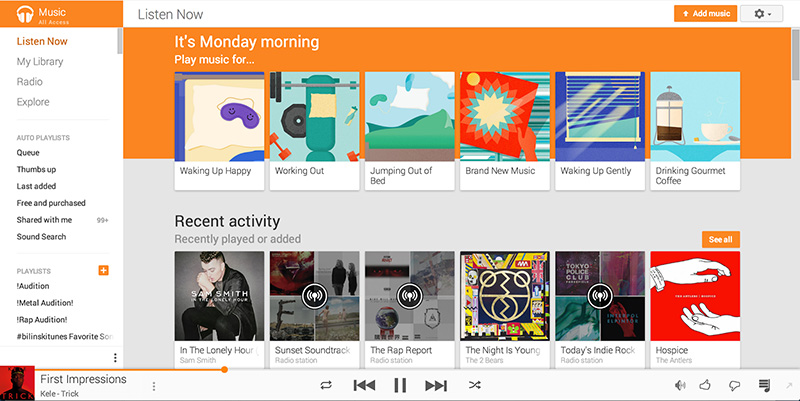
Хотя музыку можно слушать и с Youtube, более качественный подбор треков, альбомов, исполнителей и плейлистов вы найдете только в музыкальных сервисов. В целом, выбрать есть из чего. Можно слушать бесплатно с рекламой или платно без оной с кучей функционала. Выделю 4 основных:
- Яндекс.Музыка. Можно слушать бесплатно. Минимальный прайс подписки 99 рублей. Первые 3 месяца бесплатно.
- Apple Music. Музыка на платной основе. Для одного человека стоимость в россии 169 рублей.
- Google Play Music. Музыка на платной основе. Стоимость на человека - 169 рублей. Иногда можно получить предложение слушать музыку без оплаты 2 или 4 месяца.
- Spotify. Бесплатное приложение но есть некоторые ограничения и реклама. Плюс могут возникнуть проблемы с регистрацией профиля в России. Проблема решается включением VPN. Так как сервис заточен под европу, цены тоже не маленькие - 10 долларов за месяц.
Размышляя на тему: кто из них лучше, кто хуже, можно развести демагогию, которой хватит на целую книгу. Если не знаете какой выбрать, попробуйте каждый. Мой выбор пал на Spotify и в данный момент он приемлем для меня.
Телерадиовещание онлайн
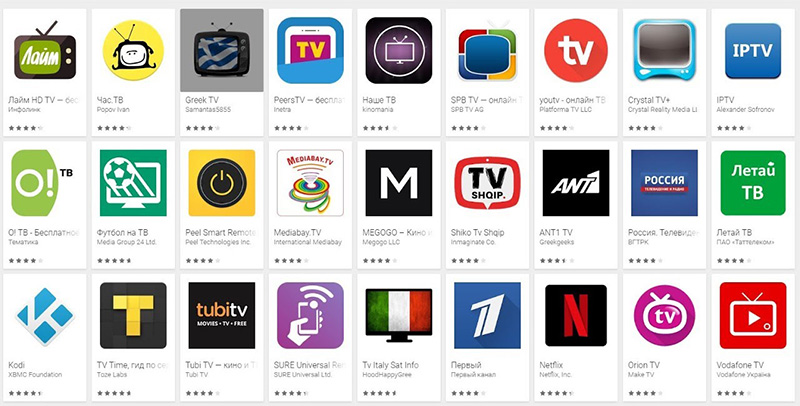
Телевизионные каналы на андроид ТВ будут полезны тем, у кого не подключено кабельное или спутниковое. В ином случае не вижу смысла в такого рода приложениях. Однако Play Market ими переполнен:
По канону: есть бесплатные каналы и подписка. Выбор за вами.
В завершении
Описанного настроенного функционала хватит с лихвой для бывалого зрителя. Конечно, указанные мною приложения и возможности это не эталон для всех и каждого. Я бы назвал это базовым решением, которое нужно принять к сведению, а затем персонализировать андроид тв приставку по своему образу и подобию. Также, с удовольствием узнаю ваши предпочтения в программном обеспечении Smart Android TV-Box. Напишите о них в комментариях!
Читайте также: